윈도우11 시스템 이미지 백업한거 복구하려 했는데 실패했어요.
시디롬이 망가져서 윈도우11 설치된 usb 메모리로
오늘 처음으로 복구 시도해봤는데
시스템 이미지 복원에 실패했다고 나오네요.
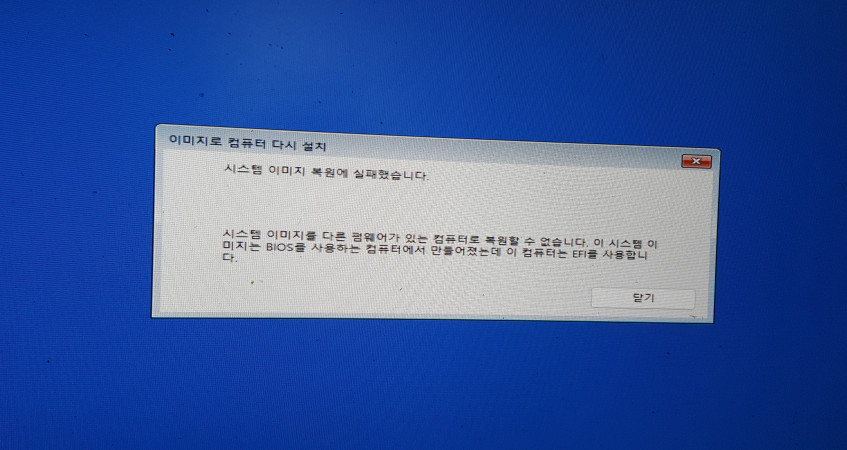
복구가 안되어서 저도 모르게 맥이 탁 빠졌어요.
며칠전에 윈도우 11 설치된 usb 메모리 연결하고
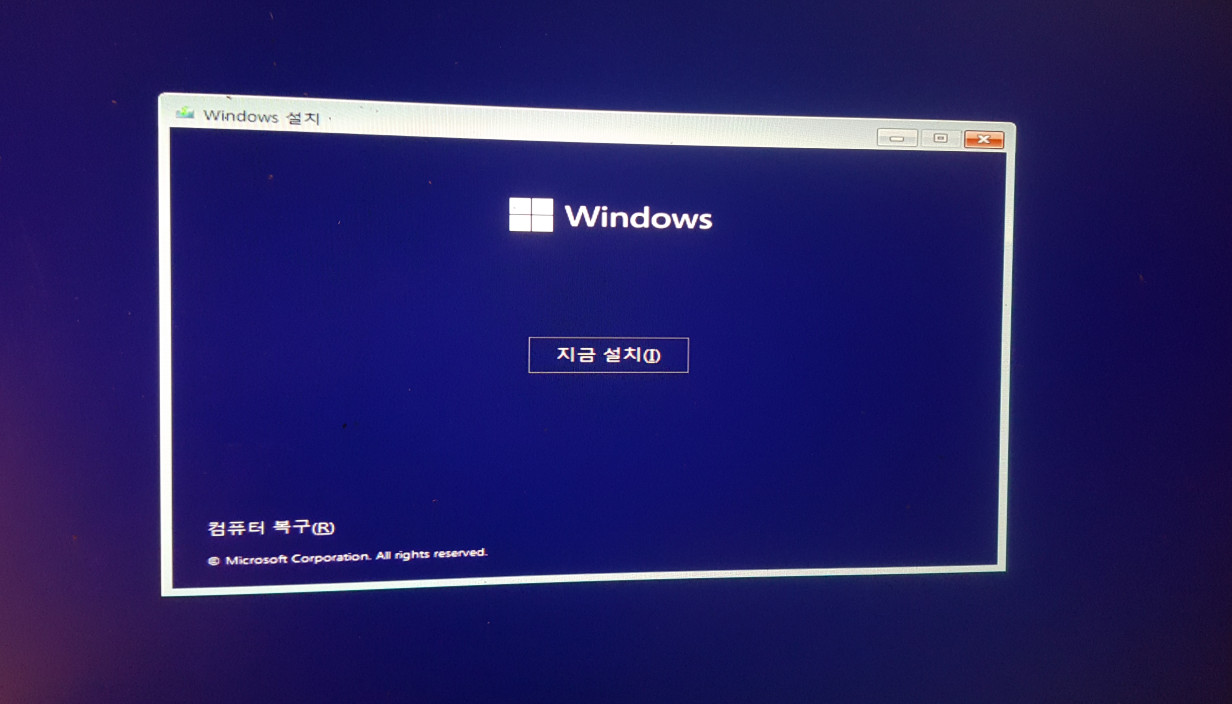
컴퓨터 복구 눌러서
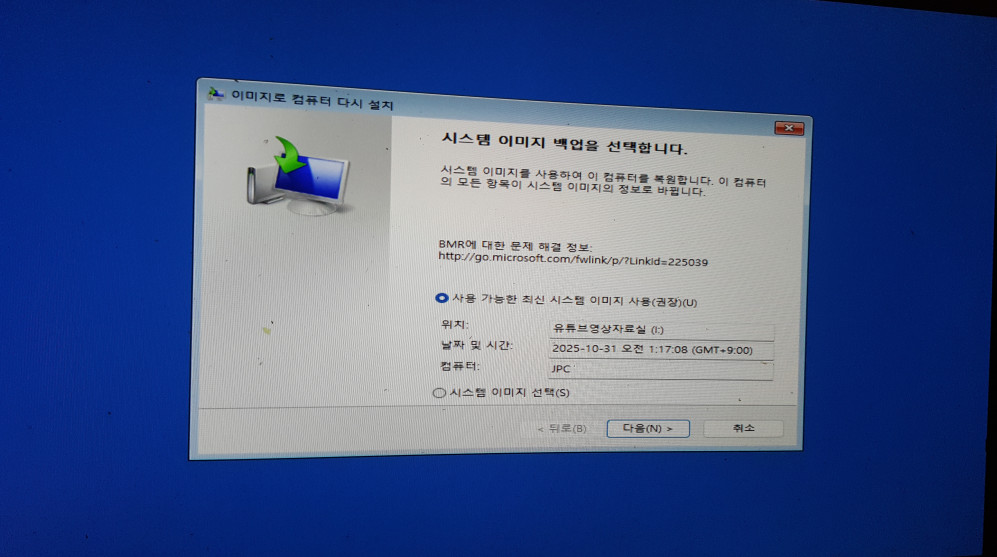
이렇게 나와서 여기까지 확인한 후 앞으로 usb만 있으면
복구할 수 있겠다 생각했는데 뭐가 문제인지 복구가 안되네요.
제 컴퓨터에 문제가 있어 빨리 복구하고 싶은데 복구가 안되니
외장 씨디롬 알아봐야겠어요. 외장 씨디롬 여러가지가 있는데
아무거나 사도 괜찮은건지 잘 모르겠요. 그저 씨디로
부팅할 수 있으면 되는데 쿠팡에서 로켓배송으로 제일 저렴한거
엠비에프 USB2.0 A타입 외장 CD DVD 콤보
이 제품 12900원에 살 수 있는데 이런거 그냥 살까봐요.
컴퓨터에 문제 생길때마다 항상 부팅씨디로
복구해왔는데 USB로는 복구가 안되니 내년에 새 컴퓨터
사기 전까지는 씨디롬을 이용해야 할 듯 해요.
오늘도 말하기도 너무 복잡한 컴퓨터 이런 저런 문제로
계속 사투 벌였어요.
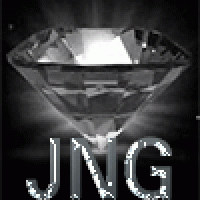
제이엔지
Lv. 4
제이엔지


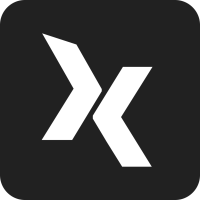


댓글 46
💻 오류 원인: 펌웨어 불일치
오류 메시지에 정확한 원인이 나와 있습니다.
시스템 이미지를 만든 컴퓨터 (원본): BIOS (구형/레거시 방식)를 사용합니다.
복원하려는 컴퓨터 (현재): EFI (신형 UEFI 방식)를 사용합니다.
쉽게 말해, **구형 컴퓨터(BIOS)의 '설계도'(시스템 이미지)**를 신형 컴퓨터(EFI/UEFI)에 그대로 적용하려다 호환성 문제로 실패한 것입니다. Windows의 기본 시스템 이미지 복원 기능은 이 두 가지 다른 방식을 넘나들며 복원하는 것을 지원하지 않습니다.
🔧 해결 방법
다음 두 가지 방법 중 하나를 시도해 볼 수 있습니다.
1. (권장) 컴퓨터의 부팅 모드 변경하기
현재 컴퓨터(EFI)의 설정을 변경하여 구형(BIOS) 방식의 부팅을 허용하도록 할 수 있습니다.
컴퓨터를 재부팅하고, 부팅 로고가 나올 때 F2, Del, F10 등의 키를 눌러 BIOS/UEFI 설정 화면으로 들어갑니다. (키는 메인보드 제조사마다 다릅니다.)
설정 메뉴에서 'Boot' 또는 'Booting' 관련 탭을 찾습니다.
'CSM' (Compatibility Support Module) 또는 'Legacy Support' (레거시 지원) 옵션을 찾아 **'Enabled' (활성화)**로 변경합니다.
'Secure Boot' (보안 부팅) 옵션이 있다면 **'Disabled' (비활성화)**로 변경해야 할 수도 있습니다. (CSM을 켜면 자동으로 꺼지는 경우도 있습니다.)
설정을 저장하고(보통 F10 키) 재부팅한 뒤, 다시 시스템 이미지 복구를 시도합니다.
유튜브에 영상 올릴 일이 있어 영상 올리고 오느라 정신없었네요.
전 EFI가 뭔지 모르고 UEFI 방식도 몰라서 머리 복잡하기만 하고
그거 봐도 뭔지 잘 모르겠어요.
어제 윈도우11 부팅할때 del키 따따따따따아~ 계속 눌러서
이 화면으로 들어오면 이렇게 나오는데 온통 영어로만 되어 있어
봐도 모르겠고 그저 눈에 익숙하고 아는 것만 아네요.
거기서 무슨 설정하고 이런거 자신이 없네요.
잘못 건드렸다가 뭔가 잘못 될까봐 매우 조심스러워요.
윈도우11 설치 usb 메모리는 유튜브와 네이버에 검색해서
윈도우10에서 구형 컴에도 윈도우11 설치하는 방법에 대해
설명해준 곳이 여기저기 있었는데 그 많은 곳에 올라온 글이나 영상을
굉장히 열심히 보고 또 보고 그러면서 윈도우11을 간신히 설치했거든요.
그때 처음으로 RUFS란 것도 알았구요.
근데 시간 지나서 다 까먹었어요.
지난 여름에 윈도우11 설치 USB 메모리로 윈도우11 새로 설치하려는데
RUFS 이런 걸 이용해 설치해 그런건지 뭔지
윈도우 11 설치가 한참 잘 되어가다가 나중엔 뭐가 막혀서
더이상 설치가 안되었던 기억이 나네요.
그때 그냥 빠져나왔고 앞으론 시스템이미지 백업한 것만
사용할 수밖에 없겠구나 생각했어요.
USB에 윈도우11 설치된게 뭔가 달라 그런거 아닌가 싶어요.
이걸 말로 어떻게 표현해야 좋을지 잘 모르겠어요.
마신님이 알려주신거 나중에 다시 잘 보고 한번 시도해볼께요.
아직 자신이 없지만....
마신님이 그렇게 알려주시니까 참 고맙네요.
마신님은 컴에 대해 아는게 정말 많네요.
닉네임 마신을 컴신으로 바꿔도 되겠어요.
방금 컴 끄고 들어가봤는데 여기서 맨 아래 두번째 버튼을 눌러서 들어갔어요.
이렇게 나오길래 맨 위 BOOT 눌러 들어갔어요.
마신님이 말한 CSM이란 영어는 저기 아래 그것뿐이라 그거 누르고 들어갔더니
여기서 오른쪽 누르면 3가지중에 뭐가 나와서 거기서 뭐 누르고 재부팅하고
다시 시도해봐도 안되어서 원래대로 해놓곤 했어요.
CSM 영어 들어간거 누르고 하다 보면 이런게 나와 일일이 클릭해
살펴봤는데 마신님이 말한 똑같은 영어는 안보여서 그냥 빠져나왔어요.
네이버에 검색하니까 다른데선 더 복잡하게 말해
더욱 모르겠어요. 유튜브에 EFI 검색하니 많은 자료가 나오는데
정작 제가 알고 싶어하는건 안보이네요.
아니면 C드라이브와 설치프로그램이 설치된 드라이브는 그대로 놔두시고 자료저장용 하드디스크 SATA선을 빼고 거기다가 CD롬 SATA선을 연결해서 복원후에 다시 CD롬SATA선을 빼고 자료저장용 하드디스크 SATA선을 꼽는 방법이 있습니다.
며칠전에 CD롬 망가졌을때 하드디스크 SATA선 빼고 CD롬 SATA선
연결해봤었거든요. 근데 사타케이블 꽂는데가 안맞아 안들어갔어요.
사타케이블하고 씨디롬 사타케이블하고 생긴건 같은데
밑부분이 서로 약간 차이가 나요. 그래서 다른 하드 사타케이블 꽂는데
씨디롬 사타케이블 연결이 안되었어요.
그런 방법이 있다니까 그대로 따라 해보고 싶은데
이것저것 자꾸 안되는게 많아 참 막막해요.
혼자 사투끝에 극적으로 씨디롬을 살려냈는데 아쉽게도
드라이브가 안보여서 좋다 말았어요.
유튜브에서 씨디롬을 빼서 외장케이스로 연결하는거 봤는데
외장케이스가 제가 갖고 있는거와 좀 달라서 헷갈렸어요.
그래도 그 영상 보고 힌트 얻어서 씨디롬에 꽂혀있던
사타케이블 안맞아서 빼버리고 여기다 다른 사타케이블 연결하고
현재 2개 슬롯에 꽂아있는 하드 2개중 한개
하늘색까지 또 통째로 빠져 못쓰게 될까봐 조심조심하며
하드 사타케이블 하나 빼고 여기다 씨디롬 사타케이블을 연결했어요.
그리고 컴퓨터 재부팅하니까
짜잔! 이렇게 기적적으로 씨디롬이 부활했어요
컴가게조차 그거 수리 불가라 말했는데 제가 CD드라이브 나오게 했네요.
이젠 씨디롬 안사도 되겠다 하고 좋아했어요.
씨디를 넣고 윈도우 시스템 이미지 백업 복구하려는데
날짜 적힌 백업파일이 안보였어요.
그래서 재부팅해서 살펴보니 하드 드라이브가 안잡혀서 그런거였어요.
하드 드라이브만 인식되고 보이면 성공인데
웬지 너무 아까왔어요.
씨디롬에 연결된 다른 케이블 넙적한 요거
요렇게 나와야 외장케이스에라도 연결해볼텐데
저 구석 동그란 구멍속으로 들어갔으니
그건 자신이 없어서 못건드리겠더라구요.
하드 사타케이블 빼고 씨디롬 케이블 거기다 연결한게
뭔가 잘못된 느낌이라 현재 하드 2개만 장착가능한거
이거 둘다 못쓰게 될까봐 불안해서 도로 그 케이블 빼고
다시 하드에 연결해서 들어오니
다행히 하드 2개 드라이브가 제대로 인식이 되네요.
씨디롬을 쓰자니 하드드라이브가 안보이고
하드 쓰자니 씨디롬을 쓸 수가 없네요.
씨디롬 연결해 CD 드라이브 나오게 성공시켰는데
어째서 하드 드라이브는제대로 장착된 상태인데도
안나오나 모르겠어요.
본체 하드도킹 거기다 따로 장착해도 마찬가지로
드라이브가 안보여요.
요 문제만 해결하면 정말 좋겠다 싶어요.
USB EFI 문제는 유튜브에 자료 많이 나와서
가끔 틈나는대로 살펴봐야겠어요.
CD롬 게속 안되면 윈도우11 설치 USB 메모리로 복구하는거
이거라도 꼭 성공시키고 싶어서 계속 노력이라도 해보려 해요.
드디어 시스템 이미지 백업한거 복구 성공시켰어요.
컴퓨터가 타임슬립하듯 10월 31일자로 돌아갔네요.
요즘 유튜브 사이트 열때 이상하게 열릴때가 많아요.
유튜브 문제인지 크롬 브라우저 문제인지 알 수가 없어요.
이마트몰 결제도 갑자기 안되었는데
이건 복구하니까 해결되었어요.
유튜브만 복구하기 전하고 같은 증상이 나와요.
나중에 천천히 봐서 9월에 백업한 파일로 다시 복구해봐야겠어요.
왼쪽이 하드도킹 연결된 케이블이고 나란히 있는 두개가
하드 연결되어 있는 케이블인데 가운데 케이블을 빼고
여기다 씨디롬 케이블을 연결했어요.
근데 컴퓨터 재부팅하면 cd드라이브 인식이 되는데
하드 드라이브가 안나와서 외장케이스에 있는 하드를 장착하고
재부팅하니까 다행스럽게도 외장하드 드라이브는 인식이 되네요.
그래서 컴퓨터를 무사히 복구할 수 있었어요.
씨디롬을 살까 했는데 당장은 안사도 되겠네요.
긴급하게 복구 필요할때 그렇게라도 해서 복구시켜야겠어요.
다행이네요 안그래도 위에 글 읽으면서 백업된 드라이브가 안보이면 외장하드로 복사하시거나 하드도킹 하시면 어떨까 할려고 했는데 이미 하셨네요.
sata선이 아직 예전꺼도 보이는데요.
연식이 있고 자주 뺐다 꼽았다 할경우 sata선이 인식이 안될때가 있어서 오래된 sata선은 한번에 싹 다 바꾸는게
정신건강에 좋을것 같아요.
하드도킹 연결한 빨간 사타케이블은 오래되었지만
그 옆에 나란히 있는 두개 블랙색상 USB3.0 사타케이블은 새거예요.
며칠전에 로켓배송으로 샀거든요.
복구하고자 할땐 어쩔 수 없이 그렇게 사타선 뺐다 꼈다 해가며
복구해야 하는데 그러다 아예 본체안에 하드 2개만 장착되어 있는거
이거 다 못쓰게 되면 어쩌나 불안하더라구요.
그래서 USB로 복구하는거 성공시키고 싶어서
마신님 댓글을 게속 여러번 천천히 봐가면서 시도해봤지만
계속 잘 안되었어요. 이거 어떻게 하든 성공시키고 싶어요.
가장 간단한 방법은 윈도우를 usb로 새로 설치하면 될것 같아요.
복구실패중에 저런 메세지는 흔한 오류가 아니더라구요.
좀더 찾아보니 바이오스뿐만 아니라 하드디스크 포맷방식부터 다양한 해결법이 있었는데요.
윈도우11 이 아닌 예전 윈도우7~10에서의 대처방법이었는데 1가지가 아닌 어떤거 안되면 다른방식 이런식이 많아서
지금처럼 cd롬으로 복구하시다가 새로 설치하실일 있을때
usb설치 파일로 윈도우 설치하시면 자동으로 해결될수있는것으로 보입니다.
디스크 포맷방식이 가장 중요해 보이더라구요. 포맷했다가 복구가 안되면 안되니 새로윈도우 설치할때
cd롬 대신에 usb메모리윈도우설치로 하시면 자연스럽게 usb등으로 복구방식으로 넘어가실것 같습니다.
제가 윈도우11 다시 새로 설치해볼까
그 생각 잠깐 해본 적 있어요.
지금 갖고 있는건 윈도우10에서 윈도우11로
들어오는 방법에 대한 설명을 보고 한거라
뭔가 틀린건지 윈도우11 새로 재설치하려는데
중간에 뭐가 막히더라구요.
그래서 설치를 못했어요.
지금 갖고 있는 윈도우11 설치 USB 메모리말고
한번도 안쓴 USB 이걸로 여기저기 자료 열심히 찾아
다시 시도해봐야겠어요.
그런거 잘 알면 그리 복잡한 일도 아니고
알고 나면 아주 쉬운 일일텐데
전 왜 이렇게 복잡하게만 느껴지는건지 모르겠어요.
아마 그런거 익숙하지 못한 탓인가봐요.
글을 봐도 뭔 말인지 모를때가 많아요.
그래서 보고 또 보곤 하네요.
윈도우11 USB로 복구하는거 성공해내면
무지 기쁠 듯 해요. 근데 윈도우 백업 복구하는거
시스템 복원 이런거말고 USB나 CD 없이도
가능한게 있는지 알고 싶어요.
옛날에 고스트 이런거 한번 써봤는데 그거 쓴지
수많은 세월이 흘러서 지금은 다 까먹었어요.
그리고 윈도우11 시스템 이미지 백업한거
CD롬만 부팅씨디가 만들어지는데
USB로 부팅시디 만들 수 있는 방법은 없는지
이거 참 궁금해요. 이게 가능하다면 정말 좋겠어요.
그러면 CD대신 USB로 부팅해 복구하면 되니까요.
네 예전에는 프로그램 받고 ISO로 하고 그랬는데 이제는
MS에서 쉽게 자체 프로그램으로 손쉽게 지원해주고 있어요.
https://youtu.be/PAeF552jd1s
컴퓨터때문에 몸살이 나서 나중에 천천히
그거 잘 보고 해봐야겠어요.
라이믹스 사이트에 마신님이 있어서 좋네요.
고마워요~
내일 0시에 광군제 시작하는데요
이번에 할인이 좀 되더라구요 어쩌면 미니PC구입이 PC로 인한 스트레스와 몸살에서 해방이 될지도 모르겠네요
일단 pc내부에 SATA선등 선연결 자체가 없어 선연결로 문제될리 없고 윈도우11기본 설치되어 있고 때문에
복구 문제도 USB가 기본이니 해결될테구요. 사용하시는 컴퓨터보다 더 좋으면서 가격도 저렴한편이구요
사양은
Ryzen 7 8845HS
16기가 램
m2.ssd 512GB
요즘 램과 ssd 하드디스크 모두 가격이 올랐는데 1년동안은 예전가격으로 안돌아온다고 하더라구요.
그래픽카드가 좋아야 하는 무거운 3D게임만 안하고 영상편집정도라면
지금 3세대 와 비교했을때 성능상 4~5배는 더 좋은게 이번에 30~40만원대에 구매 가능합니다.
요즘 컴퓨터 제대로 구매하면 몇백만원 인데요 지금 영상편집은 그래픽카드보다 CPU가 중요하니 손바닥만한 미니pc로 충분해 보입니다.
다만 미니PC는 작기 때문에 m2 ssd 를 사용하니 3.5인치 하드디스크들은 하드도킹으로만 써야 합니다.
DAS나 NAS로 커버하는 방법도 있구요.
인기제품의 경우 시작하고 5~30분내에 품절 되는경우가 있으니 아래 유튜브 영상 보시고 구매의사가 있다면 0시에 코드 나오면 바로 구매해야 하니 구매 여부를 미리 정해야 합니다.
말방구
https://www.youtube.com/watch?v=BN7YjazTnmk
셀링포인트
https://youtu.be/9W_WygymTTo
3세대 I7 3770 VS 미니PC Ryzen 7 8845HS cpu 성능비교 4~5배
https://technical.city/en/cpu/Core-i7-3770-vs-Ryzen-7-8745HX
N100 VS Ryzen 7 8845HS 비교 5배
https://www.cpubenchmark.net/compare/5157vs5915/Intel-N100-vs-AMD-Ryzen-7-8845HS
온종일 하드 정리 작업하느라 정신이 없네요.
근데 그 영상에 댓글 잠깐 보니까 알리, 관세 이런게 나오는데
제가 알리 이런거 이용해 본 적도 없고
해외직구로 사는건 매우 꺼려져요.
차라리 쿠팡에서 로켓배송으로 살 수 있는거라면 좋겠는데...
전 쿠팡은 로켓배송만 이용하는데 하자있는 제품은
바로 환불이 가능해서 좋아요.
마신님이 말해준거라 믿고 살 수 있는 제품이란건 아는데
미니피씨 그런거 아직 자세한거 알지 못해 그런지
무턱 대고 사기도 뭐하네요.
컴 사용하다 문제 생기면 그땐 서비스도 안되니
그래서 전 내년에 그냥 컴가게 기사한테 견적을 뽑는다든가
그냥 노트북 살까 하고 있어요.
컴퓨터 본체 지금 쓰는게 있으니까 노트북 사고 싶더라구요.
지금 제 컴퓨터 10년전 12월달에 산 기억이 나네요.
그래서 12월달부터 슬슬 알아보려 해요.
SSD가 내년에 더 비싸진다는 말을 저도 어디선가 들어서
SSD를 올해안에 500기가 넘는거 봐서 살까 하고 있어요.
마신님이 알려주신거 그런 것도 있다는거 알았으니
제가 잘 참고해둘께요.
네 알리 이용안해보셨다면 그럴수 있죠.
그리고 행사에 적용되는 카드도 딱 있어야 하고 150달러 넘으면 관세도 내야 하구요 그래서 어려울수 있을것 같네요
그 링크된 영상중에 레노바 노트북만 관심이 가네요.
근데 전 알리를 잘 모르니 나중에 기회봐서
알리 검색해서 알리에 대해 좀 알아둬야겠어요.
예전 해외구매는 외국사이트에 배대지 이용해서 구매하는거라 복잡하고 번거롭고 아는사람들만 샀기 때문에 직구대행등이 성행했지만 알리 테무 생긴후로는 많이 줄었죠 알리를 옥션 쿠팡이랑 비슷하다 생각하시면 편해요.
실제로 가입하고 통관번호랑 집주소 입력해두고 결제하면 집까지 와요.
다 한글로 되어있어요 국내제품은 국내에서 해외제품은 해외에서 발송되는 차이구요.
해외사이트지만 국내사이트처럼 되어있고 한국어 지원하니 한국사이트처럼 이용하면 됩니다.
만약 150달러 넘으면 통관에서 카톡으로 관세내라고 나오고 거기서 하라는대로 가서 통관세 내면 그다음에 배송되구요
옥션 지마켓등은 통관세 포함이 많이 옥션 지마켓이 좀더 편하긴 한데 그만큼 더 붙이거나 배송기간이 한달씩 걸리더라구요.
영상에 노트북은 국내배송이니 관세없기 때문에 그냥 할인 적용만 잘해서 구매하면 됩니다
유튜브에서 개인통관부호 도용 피해가 너무 많다고 하네요.
쿠팡에서 로켓배송으로 탁상시계 너무 맘에 드는거 사고 싶어
해외직구 딱 한번 이용한 적 있는데 시계 받고 나서 통관부호 얼른 사용중지시켰네요.
그리고 전 레노바 노트북 말만 들었지 아직 잘 모르거든요.
나중에라도 잘 알게 되어서 정말 너무너무 갖고 싶다 하면 그때나 생각해보고 싶네요.
지금은 모르는거 투성이라 머리만 복잡해요.
DAS 행사가 나왔네요 10~11만원
https://youtu.be/93P1541K_2A?t=1050
다스와 나스 알아봤었는데 다스는 개인서버 안되고 나스가 된다네요.
그래서 전 나스를 기회봐서 좀 더 알아보려 해요.
근데 그 제품도 알리네요.
그 안에 댓글중
"알리 너무 복잡해"
이 말 웬지 웃겼어요.
저도 그런 생각해서...
하드도킹 안샀으면 하드도킹대신 그 다스 생각해보고
살 수도 있는데 하드도킹 이미 사서 또 돈 들여사기도 뭐해요.
하드도킹 사용해보니 하드에서 열이 나요.
드라이브도 갑자기 여러번 사라지곤 해서
다시 연결시켜가며 사용하는데 매우 불안정해요.
본체에 하드 2개만 장착되다 보니 어쩔 수 없이 산건데
사타 확장카드 샀어야 했나 싶어요.
개인통관부호 도용 피해는 통관번호가 노출이 되어야 하고 만약 노출이 되더라도 나중에 관세나 세금 내라고 하지 않아요
150달러 이하를 여러개 구입목적으로 도용할수는 있지만 만약 150달러 넘으면 그물건 가지시는거와 동일해요 관세를 안내면
묶이니깐요.
쿠팡과 옥션 지마켓에서 해외 건강식품 자주 사는편인데요
거기도 통관번호 다 쓰게 되어 있어요 불안하시면 사용중지하고 쓰실때만 사용가능하게 하시면 됩니다.
-------------
NAS와 DAS 제가 둘다 사용하는 입장에서 둘다 장단점이 있어요.
그런데 제이엔지님한테는 나스보다 다스가 더맞으실것 같아요
일단 NAS는 랜선으로 연결되고 DAS는 USB선으로 연결되어있어서 파일 복사속도 차이도 존재하더라구요
DAS는 켜면 10초안에 하드디스크 인식되는 반면 NAS는 컴퓨터이기 때문에 켜면 부팅하는 시간도 존재하구요.
그래서 30초~1분정도후에 인식된다고 보시면 됩니다.
파일 복사속도도 1G랜 쓰더라도 복사속도가 100~130이내인데 DAS의 경우 내부에 연결된 하드디스크와 마찬가지여서 속도 제대로 다 나오더라구요. 대략 150~350 정도 나오더라구요.
외부에서 또는 무선으로 자주 이용할거 아니면 DAS가 더 나은 선택이 되실거예요.
그리고 가격도 시놀로지 NAS 4베이이상은 100만원이상입니다. 비시놀리지 제품도 50~60만원이구요.
반면 DAS는 10~11만원에 5베이면.. 저렴하죠
------------
기계식키보드 이번에 여러 종류 할인이 나왓는데 20달러 부터 다양하게 나왔더라구요
이번에 새로 키보드 구매안하셨다면 추천해드렸을텐데 키보드가 누르는 재미도 있지만 손가락 손목등 아픈 경우에는
키보드가 영향이 크더라구요.
-------------
어제 추천드렸던 미니PC Ryzen 7 8845HS 구매했어요
찾아보니 이미 리뷰가 있더라구요.
https://youtu.be/OBqyC5PIaJA
기존에 쓰던 3세대 서브컴은
그냥 친구 주거나 분해해서 놔두어야 겠어요.
PC가 2대까지는 잘쓰게 되는데 3대부터는 잘안쓰게 되더라구요.
컴퓨터가 갑자기 먹통이 되고 재부팅하면 바탕화면이
깜깜하게 나오고 그래서 9월 1일자로 시스템 이미지 백업한거
복구했어요. 그리고 하드도킹에 하드 2개 장착하고
열심히 백업 복사하는데 드라이브가 갑자기 사라져서
다시 연결해 작업하는 중에 컴이 다시 먹통이 되었어요.
컴 끄고 다시 켤때 바탕화면이 안나오고 계속 로딩이네요.
한참 계속 그래서 그냥 꺼버렸어요.
하드도킹도 빼버리고 다시 켜도 또 마찬가지
윈도우11 최초 설치된거 들어있는 64기가 ssd를 연결해
들어오니 윈도우11이 제대로 열려서
메모리 문제는 아니구나 했어요. 그래서 다시 빼고 늘 쓰던
120기가 ssd 연결해 들어왔는데 컴이 또 먹통이라
하드를 다 빼버리고 컴 켜니까 윈도우가 열리네요. 컴 다시 껐다가
하드 사타케이블 빼서 다시 잘 장착해 다시 컴 켜니까
이제야 제대로 켜져서 여기 지금 간신히 들어왔어요.
하드도킹 문제인지 뭐가 문제인지 알 수가 없어요.
컴을 켰다 껐다 하드 뺐다 꼈다 하기를 여러번 반복하다 기진맥진
컴퓨터때문에 아주 수난 겪네요.
PC Ryzen 7 8845HS 이거 쿠팡에서 367500원에 판매하네요.
마신님은 알리에서 얼마주고 구입하셨는지 궁금해요.
만일 사려 한다면 외국사이트는 불편하니 쿠팡 이런데서 구입할 듯 해요.
미니피씨 작게 생긴거 보면 저도 사고 싶은데
유튜브에서 사람들이 그런건 사무용으로 좋고
데스크탑 성능만큼은 못따라간다고 하네요.
미니피씨 리뷰한 다른 영상이 있어 훝어봤는데
뉴스에도 나왔다면서 미니피씨엔 백도어가 숨겨져 있다네요.
미니피씨마다 모델이 다른게 많은 듯 하니 마신님이 구매한
제품만큼은 아무 문제없고 잘 사용할 수 있기 바라네요.
그리고 전 영상 편집 작업을 자주 하기때문에
그래픽카드 성능이 좋아야 해요.
다스는 개인서버 안된다 해서 나스 사고 싶었는데
나스 너무 비싸네요. 그래도 언젠가 필요한 일 있으면
그땐 다스 잊지않고 기억할께요.
쿠팡 글보고 검색해보니 사기에 가까운 판매자네요
이제품 맞으시죠?
자세히 읽어보시면 AMD R3-3200U 16G+500GB 라고 되어있습니다.
내용이 저러니 제목과 다르게 저 제품으로 오게됩니다.
사양은 7배정도 차이 날정도로 저사양입니다.
제가 구입한 가격은 8845HS +16기가+500GB 224.91달러에 구매했습니다.
약 33만+10%관부가세 = 36만3천원정도 되네요.
쿠팡 옥션등 판매자도 타오바오나 알리에서 물건 구매대행 하니 절대 저가격으로 못올려요
그리고 8845HS 는 100만원대 노트북에 들어가는 CPU로 데스크탑PC 라이젠 5800X 보다도 높은 사양입니다.
백도어는 미니PC 이제까지 N95 와 N100 들어있는거 2개 구매해서 쓰다가 친구한테 둘다 구매했던 가격에 판매했는데요
백도어 있다고 생각하고 싹 밀고 시작합니다. 윈도우 밀고 윈도우 설치하고 미니PC자체 프로그램은 안써요.
예를들어서 액정이 포함된 기기도 있었는데 액정에 날씨나 온도등 표시하는 기능에 백도어있다는 얘기가 있어서
밀고 윈도우 새로 설치하면서 윈도우 정석으로 설치해서 쓰고 대부분 그렇게 씁니다.
그리고 잘못아시는게 영상편집은 그래픽카드 보다 CPU성능이 영향이 가장 커요
전문 작업자들도 CPU는 100만원짜리 쓰면서 그래픽은 30~40만원대 써요
그래픽이 영향이 크다면 요즘 5080 5090써야 하지만 영상편집에서는 5060이랑 차이가 거의 없다고 하더라구요.
영상편집에서 CPU와 그래픽카드 자세한 설명은 아래 유튜버 설명 들으면 아실거예요
https://youtu.be/wkZvB3yJypo
맥미니/맥북에서 영상편집이 원활한 이유이기도 합니다.
----------------
오리코 5베이 DAS 이번에 추가로 구매하고 원래있던 나스는 친구에게 팔기로 했어요.
가지고 놀기에는 NAS가 좋고 웹하드로 써먹을수 있었지만 지금은 거의 외장하드처럼 쓰다보니 복사속도가 아쉽더라구요
그냥 필요할때 한번 켜면 10개 하드디스크가 인식되는 그게 더 좋을듯 하고 알루미늄 바디와 저소음이 아주 마음에 들어서요.
그거 맞아요. 제목과 다르게 다른 상품이 온다니...
그러면 그런거 진짜 사기인데 조심해야겠네요.
근데 영상 작업하려면 그래픽카드가 좋아야 한다 해서
전 그렇게 알아왔어요. 이곳에서 절 보고 그래픽카드 좋은거 바꿔도
좋아질꺼라 말한 분들도 계셨어요. 그래서 제가 좀 혼란스러워요.
4080 5060 전 이런거 잘 모르네요.
아무튼 그래픽카드보다 CUP 성능 영향이 더 크다고 하니
앞으로 컴 사려 할땐 그래픽카드보다 CPU 성능을 봐야겠네요.
지금 제 컴퓨터 그래픽카드가 지포스 GTX 650인데
그래픽카드는 이것보다 좋기만 하면 되나 싶어요.
그나저나 아까부터 USB와 사투 벌이고 있어요.
정신이 없네요.
윈도우11 다운로드 검색하고 들어가 여기서 파일 다운받아
윈도우11 설치 부팅 USB 만들었거든요.
근데 먼저 USB와는 다르게 자꾸 첫화면이 이렇게 나와요.
컴퓨터복구 이런게 보이질 않아요.
윈도우11 USB 새로 설치해도 안되네요.
시스템 이미지 백업하는거 USB로 부팅해서 성공시키고 싶어서
무진장 노력중인데 해도 해도 안되네요.
전에 만들었던건 32기가 USB로 한거고
이번에 만든건 8기가 USB로 만들었어요.
윈도우11 설치 USB는 8기가면 충분하네요.
USB 드라이브 처음 열때
FAT32로 되어 있어 NTFS로 포맷해주었는데
윈도우11 그거 설치하는 도중에
NTFS가 저절로 FAT32로 바뀌여버리네요.
근데 저런 화면 나오는건 이것때문은 아닌 듯 하고
제 컴에선 자꾸 저리 나오니 시스템 이미지 USB로 복구하는 길이
참으로 험난하네요.
시스템이미지 백업한거 USB로 부팅해
복구하는 방법 다른 방법은 없는건지
요거 꼭 성공시키고 싶어요.
하드도킹이 여름도 아닌데 발열때문에 연결이 끊긴다면 문제가 크네요.
제가 찾아보니 비슷한 증상으로 글올리신분이 있는데 2개 하드디스크를 꼽으면 에러가 생기는 모델 같네요.
https://dpg.danawa.com/bbs/view?boardSeq=34&listSeq=5624795
제 컴퓨터 본체안 하드나 외장하드 연결할때
하드에서 열이 나는건 하도 겪었던거라 그려려니 하거든요.
그게 발열때문에 끊어진건 아닌 듯 하고
뭔가 다른 이유가 있는거 아닌가 싶어요.
드라이브 끊어진거 겪은 사람들이 많은가봐요.
하드도킹은 맨날 쓰는 것도 아니고
어쩌다 백업 복사 필요할때만 사용하는데
차라리 제 컴 문제로 그런거면 좋겠어요.
본체 뒤에 있는 USB3.0 여기다 하드도킹 연결했는데
혹시 모르니 다른 USB에다 꽂아 사용해봐야겠어요.
그리고 제가 CRC 오류 있는 하드로 작업해서
그런가 아닌가 싶기도 한데 정상 하드만
두개 연결해 복사해봐야겠어요.
하드도킹보다 지금 저는 윈도우11 usb로 부팅할때
첫화면에 컴퓨터 복구가 왜 안보이는건지
아까부터 계속 지금 이 문제로 고심중이예요.
왜 그런지 알것 같습니다.
원래 저런 현상은 너무 최신 하드디스크나 ssd등으로 칩셋이 윈도우에서 포함 되지 않아 드라이버 인식이 안되서 그런경우인데요 지금은 반대로 너무 오래된 CPU와 메인보드라 정식으로 지원하지 않아 그렇게 나오는것입니다.
Microsoft가 공식적으로 발표한 Windows 11의 최소 사양은 인텔 8세대 CPU 이상입니다.
컨트롤러(SATA 또는 AHCI)가 너무 오래되어, 최신 Windows 11 설치 미디어에 해당 드라이버가 포함되어 있지 않을 가능성이 높습니다.
PC의 메인보드 제조사 웹사이트에서 'Intel Rapid Storage Technology (RST) 드라이버' (또는 'SATA/RAID 드라이버')를 찾아야 합니다.
이 드라이버 파일의 압축을 풀어 Windows 설치 USB의 다른 폴더에 복사해 둡니다.
그렇게 해두었는데도 자동으로 못찾으면 찾아보기 눌러서 직접 지정해주시면 됩니다.
CPU-P5 3470(3.2G)
RAM-8G 12800 D3 삼성수량(4)
M/B-ASUS R8H77-V LE
VGA-지포스 GTX-650
POWER-파워렉스 REX3-600 V2.3 벌크
ODD-LG GH24NS90 SATA
CASE-3R L700 이클립스
SSD 120가
현재 제 컴퓨터 사양이네요.
아수스 사이트에 들어가서 그 드라이버 찾으려는데
보이질 않네요.
딱 맞는 드라이버가 안보여서 아래 영상 참조해주세요.
https://youtu.be/PDgJ_p0KJuo
그 영상 보고 거기서 다운받으란거 다운받고 열심히 따라했는데
끝에 가서 이렇게 자꾸 잘 안되네요.
저기 그림 사진 밑에 체크 빼주고 3개 모두 각각 선택해봐도 설치가 안되고
아래처럼 나오네요. 컴퓨터에 필요한 미디어 드라이버가 없다네요.
설치는 위에 드라이버 참고하시구요.
복구만 하실거면 새로 찾은게 있습니다.
아래 영상보다가 찾았는데
아주 예전에 윈도우 설치하신것을 계속 복구하시면서 쓰셨던것 같아요.
rufus 라는 프로그램 에서 GPT가 요즘파티션 방식(UEFI) 와 옛날 MBR BIOS로 선택이 되는데
올리신 첫번째 사진에서 복구가 안된 메세지를 보니깐 CMOS에서 설정으로 해결되리라 생각되었었는데요
이번에 찾은것은 윈도우설치USB에서 옵션을 쓸수가 있습니다.
아래 영상 참고해서 옵션에서 MBR BIOS로 선택 윈도우설치 USB 만들면 해결될수도 있을것 같습니다.
윈도우11은 MBR BIOS을 설치에서 선택이 없던것 같습니다. 윈도우10에서 그대로 윈도우11로 업데이트 하면서
MBR BIOS 상태로 윈도우11이 되었고 그래서 기본적인 방법이 안통했던것 같아요.
rufus
https://youtu.be/Xu8BTlI6h2g
유튜브에서 RUFS 검색하면 수많은 영상들이 나오는데
그 중 하나 따라해보고 그랬는데 잘 나가다가 중간에 오류가 나서
그냥 빠져 나왔어요. 그 영상은 못보던건데 나중에 천천히 봐야겠어요.
그 영상 보고 해결하면 정말 좋겠어요. 알려주셔서 정말 고마워요.
다시 사진 보니깐 이부분이 맞습니다.
UEFI 와 LEGACY 이부분이 맞습니다. 맨위가 둘다 허용한다는것이고 중간것이 에전방식전용 세번째가 UEFI 전용
아래 영상에서 따라해보시면MBR(LEGACY)로 되어있다면 영상대로 해서 GPT(UEFI)로 바꾸시면 복구안되는문제 해결될것 같습니다.
UEFI모드로 변경하는 방법 유튜브에서 찾았습니다.
따로 rufus 프로그램으로 MBR BIOS 전용 설치파일 안만들어도 될거 같네요
MBR 에서 GPT 변경하기Legacy에서 UEFI데이터 삭제없이 변경
https://youtu.be/SK04vq1lz0E
https://ideainven.tistory.com/434
MBR(LEGACY) -> GPT(UEFI)로 요즘 기본방식으로 파티션 변경방법이 있고
CMOS에는 이미 둘다 허용으로 되어있으니 괜찮은데 만약 안되시면
영상에서처럼 UEFI ONLY로 변경 저장해주시면 됩니다.
https://youtu.be/SK04vq1lz0E?t=144
위에 rufus로 만드는방식은 예전방식을 그대로 쓸수 있게 만드는 방법입니다.
마신님이 그렇게 열심히 알려주셨는데
그 영상들 보고 얼른 해결해야 하는데 하도 안되다 보니
자포자기하는 심정이 생겨요.
제가 마치 컴하고 격전을 벌이는 느낌이예요.
저는 계속 패배하고 있네요.
칠전팔기 정신으로 정신 번쩍 차리고 다시
그 영상들 천천히 잘 보고 시도해볼께요.
네 마지막방식으로 하면 기존 usb복구 안되던거 될것 같습니다
다시 설치시 드라이브 보이지 않던것도 해결될수도 있고 안되면 새pc 구매할깨까지 버티거나 윈도우 10으로 설치하시는 방법이 있을것 같습니다
화이팅!
영상 보고 열심히 따라했는데 또 중간에 가서
또 막히고 잘 안되어서 실패했어요.
이번엔 기필코 성공시키고 싶은데
아직은 자신이 없어요.
지금 몸살이 심하게 나서 나중에 몸상태 봐서
힘내서 다시 잘 보고 시도해볼께요.
마신님도 파이팅!
며칠동안 글이나 댓글이 없으시네요 혹시 하시다가 부팅이 안되셔 못들어오신것이라면 위에 설명했듯이
영상에서처럼 UEFI ONLY로 변경 저장해주시면 됩니다.
https://youtu.be/SK04vq1lz0E?t=144
아직 안하셨다면 그냥 하지 마시고 cd로 복구하면서 쓰시다가
나중에 컴퓨터 바꾸신후에 새pc에서 usb로 설치하고 usb복구로 하시는게 좋을것 같네요.
마신님 댓글 여러번 보고 시도해도 실패
그래서 다른 곳에서 usb 복구하는거 엄청나게 검색하고
유튜브도 보고 며칠 밤새워가며 테스트하고 그러느라고
아주 혼났네요. 어제 오랫만에 오므론 혈압기로
혈압 재봤는데 138/87
평소에 120 이하였는데 갑자기 140 다 되어서 깜짝 놀랬어요.
신경을 너무 많이 쓰다 고혈압 걸릴까봐 덜컥 겁이 났어요.
오늘 자고 일어나니
133/76/85
빈속에 쟀는데도 130 넘길래 혈압이 높아졌구나 했어요.
평소에 늘 120 이하였거든요.
며칠째 usb 복구 그 문제로 음식에도 소홀하고
운동도 잘 안하고 지냈더니 혈압이 높아져
이번에 반성 많이 했어요.
그래서 오늘 식사후 빠르게 걷기 운동도 해주고
맘이 아주 편안할때 재보니까
119/81
120 이하로 다시 나온거 보고 한시름 놓았어요.
전 계속 높을까봐 아주 불안했거든요.
그래도 알고 싶은건 알아내고 싶어서 한참 쉬다가
다시 오늘도 usb 복구하는거 여기저기 많이 알아보다가
하드 드라이브는 디스크에 보면 MBR인데
GPT가 좋은건지 아무튼 이걸로 바꾸려고 2테라 하드 자료
다른 하드로 이동하고 디스크 초기화하고 GPT로 만들었어요.
네이버 어디선가 그러는데 요즘은 MBR 안쓰고 GPT 쓴다네요.
다른 2테라 하드도 GPT 만들기 위해 포맷하려고
아까 낮부터 자료 이동중인데 아직도 안끝났네요.
졸립고 피곤하고...몸이 기진맥진....
구글 네이버 검색하며 많은 글을 보다가
복구 드라이브 알게 되어서 복구드라이브 만들어 보려 해도 안되요.
이 피씨에선 안된다고 나오거든요.
복구 파티션 만들기도 해보려고 구글 네이버 온통 다 뒤져보고
그대로 따라 해보기도 하고 그런데 하다가 또 뭔 말인지 몰라 막히고
뭐라 말해야 좋을지 모르겠어요.
EFI 파티션 만드는 것도 구슬에 검색해서 엄청 많이 읽어봤어요.
게속 그대로 따라 하기를 수십번....
결국 실패~ 아이공
뭐라 말로 표현해야 좋을지 참 막막했어요.
마신님이 링크한 그 영상을 여러번 봤는데 중간부터
자꾸 다른 화면이 나와서 실패했어요.
바이오스 화면에서 전부 UEFI ONLY 이걸로 선택해주고
컴퓨터하니까 아예 컴퓨터가 더 먹통이 되고 그래서
그냥 다시 시스템이미지 백업한거 복구했어요.
내년에 새 피씨 사면 그땐 USB로 복구하는거 술술 잘 될꺼라 믿어요.
제 컴이 구형이다 보니 그렇게 안되는게 많나봐요.
컴퓨터와의 전쟁은 끝이 없네요.
제이엔지는 맨날 엔지만 내구요.
너무 신경 쓰면 혈압 다시 높아질까봐 불안해서
이젠 매사에 느긋하고 맘 편하게 갖도록 노력하려 해요.
마신님도 항상 맘 편하게 갖고 잘 지내세요.
네 일단 cd롬으로 복구 가능하니 그상태로
새pc구매할때까지 더이상 신경 쓰지 마시고 건강 챙기세요.
2테라 하드 자료 새벽시간인 이제야 모두 이동되었네요.
SSD 하드 120기가도 MBR에서 GPT로 변환하려는데 부팅이 안될 수 있다네요.
앞으로 하드 포맷할땐 GPT로 만들어야겠어요.
복구파티션 하나라도 제대로 성공시키고 싶은데
왼쪽에 적힌 글 그대로 따라하는데
파티션 생성에서 막히네요.
오른쪽은 제가 입력한건데 전 120기가 SSD 사용하는데
필요한 용량 600MB 써도 되는지 여기에 대한 설명도 없고 그래서
그냥 그 XXX 자리에 600 이렇게 적어도 안되고
대충 아무렇게나 적어도 잘 안되었어요.
항상 잘 나가다가 마지막에 가서 그렇게 막혀버려요.
유튜브 영상에서 다른 사람이 설명한 c드라이브 보면
EIF 파티션 옆에 복구 파티션이 있더라구요.
그래서 저도 복구파티션 하나라도 나오게 하려는데 안되네요.
윈도우11 처음 설치할땐 복구파티션 있었는데 SSD 초기화시키고
시스템 이미지 백업 여러번하고 그러다 보니
나중엔 저절로 사라져 버렸어요.
복구 드라이브도 만들려 하면 이렇게 나오구요.
구글 검색해 글을 샅샅이 보고 그대로 따라하곤 했지만
결국 둘다 안되었네요.
아무튼 USB로 윈도우11 복구하는 방법 다른거 또 없는지
가끔 수시로 검색하곤 하네요.
반드시 제가 해내고 싶은거라 틈날때 저절로 검색하게 되네요.
우연하게라도 기적적으로 성공하게 되는 날 오면
여기다 글 올려 알려드릴께요.
디스크 초기화 방법 어떤 사람들은 복잡하게 말하는데
어디선 간단하게 알려줘서 제가 명령프롬프트 관리자 권한으로 들어가
처음엔 diskpart 입력하고 엔터 그리고 두번째론 list disk 치고 엔터
select disk 3 여기서 숫자는 디스크 번호 입력하고 엔터
그러면 마지막에 가서 clean 적고 엔터 치면 "디스크 정리했습니다" 나오네요.
그리고 디스크 관리 달려가면 이렇게 나와서 GPT로 해주었어요.
디스크 초기화 몇년전에 해봤던건데 세월 흐르니까 자꾸 까먹어요.
그래서 제가 안잊어버리리고 여기다 댓글로 기록하네요.
안녕하세요? 제이엔지님!
윈도우 복구 포기하지 않으시고 계속 시도하셔서 멀리서 응원을 보냅니다. 꼭 복구에 성공하시길 간절히 바랍니다.
저의 경험은 윈도우 복구 프로그램을 이용했는데 처음에 구입을 하였는데 구입 비용 외에 해마다 년 회비를 내라고 했습니다. 또 복구 프로그램의 시스템 파일이 하나의 복구 파일에 계속 누적이 되지 않고 백업을 할 때마다 윈도우 시스템 복구 파일이 120GB 씩 새로 만들어 지는 것을 알게 되어서 그 복구 프로그램을 더이상 이용하지 않고 윈도우 하드 드라이버를 복제해 두고 혹 문제가 있을 시 복제한 하드를 끼우는 방식으로 지금까지 여러 해 이어오고 있습니다. 윈도우 시스템 하드 드라이버가 윈도우 10 에서 11 까지 여러 개가 지금 있습니다.
다행히 윈도우 11은 안정이 된 시스템이어서 복제 하드드라이버는 몇 개 없고 대신 수시로 윈도우의 파일들을 다른 하드에 별도로 백업하면서 지내고 있습니다.
그리고 윈도우 시스템 복구 프로그램이 윈도우 안에 있는데 (윈도우 7 시스템) 그것을 이용해서 시스템 파일을 가끔씩 백업하기도 합니다.
혹 복구에 어려우시면 전문가에게 도움을 요청하시는 것이 훨씬 스트레스에 도움이 되실 것입니다.
꼭 복구에 성공하시길 간절히 바랍니다.
무실님이 그렇게 말해주니 힘이 나고 너무 고마와요.
다시 만나서 정말 반갑구요.
제 컴퓨터 씨디롬 케이블 꽂는데가 망가져버렸어요.
하드 한개 꽂는데도 역시 그렇구요.
너무 오래되어서 부서졌나봐요.
윈도우 복구는 씨디롬 케이블을 하드 사타선 빼고 연결해서
시스템 이미지 백업한거 복구자체는 할 수 있어요.
윈도우 복구는 얼마든지 할 수 있어요.
윈도우 복구는 시스템 복원 통해 할 수도 있고 그런데
제가 CD나 그런거 말고 USB로 시스템 이미지 백업한거
복구할 수 있다 해서 이거 성공시키고 싶어서
게속 분투하고 있어요.
본체안에 2개 케이블 꽂는데가 망가지는 바람에
하드 2개만 장착이 되고 그러다 보니
처음으로 하드도킹까지 샀네요.
씨디롬 케이블을 연결하기 위해 복구할때마다
하드 사타선 뺐다 꼈다 뺐다 꼈다 하다 보면
그 부분이 불안정하고 또 망가지면 하드 2개
장착된 것마져 못쓰게 될까봐 CD말고 USB로
복구하는거 알아내려 하는거네요.
시스템 이미지 백업한거 씨디롬으로 복구할 수 있지만
USB로 복구할 수 있는거 성공시키면
컴에 문제 생겨도 더욱더 맘이 든든할꺼예요.
위에서 알려드린방식 아직 안해보신것 같은데요
아래 영상에서 파티션 구성을
MBR로 선택해서 USB윈도우 설치 만드세요.
영상 보시면서 따라서 만드시면 됩니다.
https://youtu.be/Xu8BTlI6h2g
그거 보고 해봤어요.
그때 혹시 GPT 선택해서 그런가 싶어
이번엔 MBR로 선택해 그대로 해봤거든요.
USB에 윈도우11 설치되었구요.
근데 뭐가 문제인지 또 안되네요.
컴 재부팅하는데 윈도우 화면이 계속 로딩이고 안열려요.
다시 컴 끄고 켜면 또 이게 수시로 반복되는거예요.
그래서 어쩔 수 없이 씨디롬 케이블 하드 사타선 빼고 연결해서
시스템이미지 백업한거 복구해 여기 들어왔어요.
제가 그동안 열심히 모은 그거와 관련된 자료들
링크한거 북마크에 있는데 깜빡하고 내보내기 안했네요.
자료 다시 찾아봐야겠어요.
NTFS로 포맷 안하고 그 영상에 나온대로 따라하느라
exFAT로 포맷해 그런건가 싶기도 하고
그 USB 살펴보니까 RAW로 나오네요.
그러고 보니 전에 하드가 저절로 RAW로 바뀌여서
컴이 계속 안열린 적 있었네요.
아마도 게속 문제되었던건 RAW 그것때문이 아닌가 싶어요.
근데 USB 빼고 하드 다 빼고 해도 컴이 안열리고
계속 저렇게 나오는 까닭을 모르겠어요.
윈도우가 계속 로딩만 반복이 되더라구요.
USB를 NTFS로 포맷하고 다시 시도해봤는데
여기서 더이상 진행 안되고
이렇게 오류 메시지 나오네요.
제 컴퓨터가 다시 타임슬립해서 7월 26일 지난 여름으로 돌아갔어요.
이젠 부지런히 윈도우 업데이트해야 하네요.
그나마 씨디롬을 하드 사타선에 연결해서라도
복구시킬 수 있다는게 참 다행으로 여기네요.
단지 USB로 복구가 안되는 것일뿐이니
컴에 문제 생겨도 그리 큰 걱정은 안되네요.
근데 그게 하도 안되니까 USB 윈도우 복구
어떻게 하든 성공시키려고 저도 모르게 혈안이 되버렸어요. 하하..
마이크로소프트사에서 윈도우11 ISO 파일 다운받아 한 것도 안되네요.
제 컴이 너무 말을 안들어요.
그런 문제들 하도 겪다 보니 이젠 그려려니 하네요.
이젠 편하게 생각하려고 노력해요.
나중에라도 그거 아무 문제없이 잘 되면
제가 잊지 않고 말할께요.